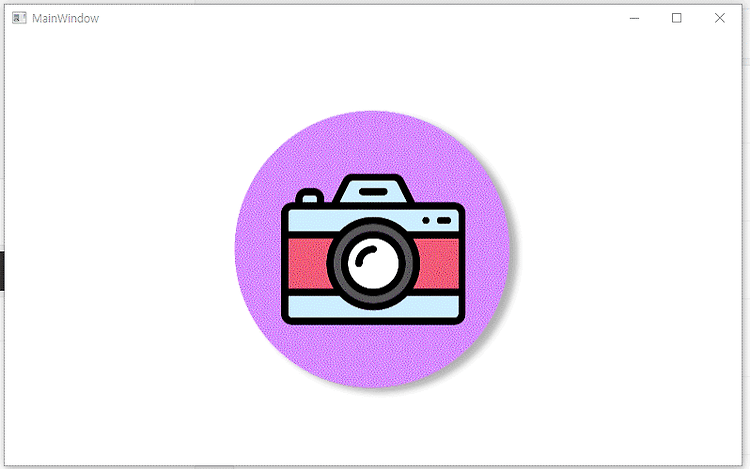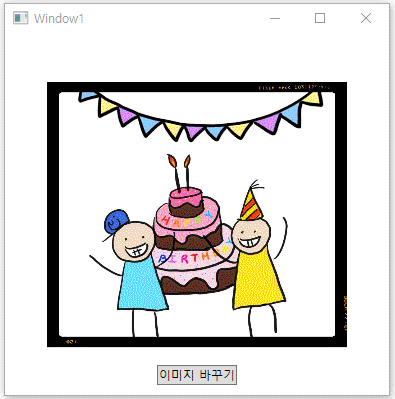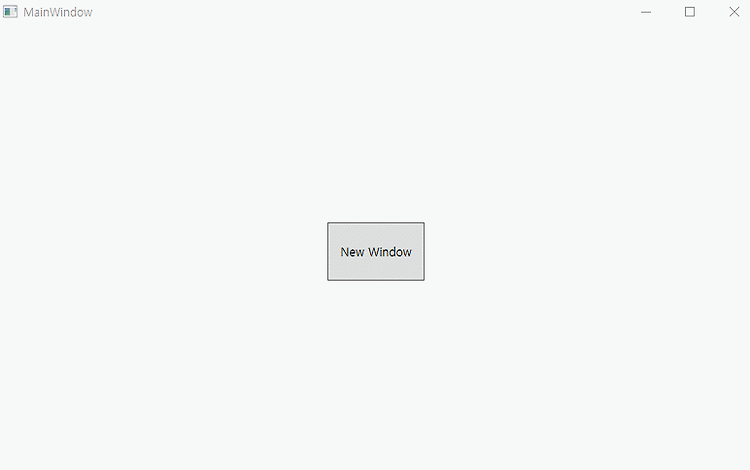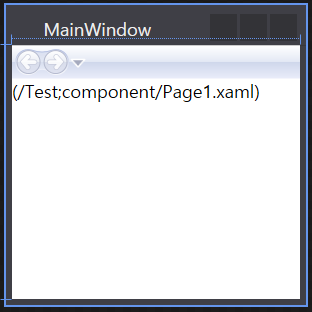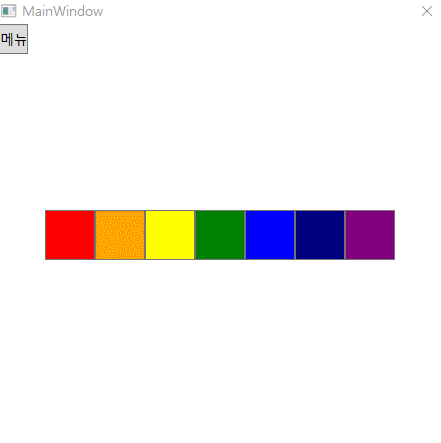기본 Dictionary 정의 Dictionary dic = new Dictionary(); 1. Dictionary 합(숫자의 합만 가능) Key 합 dic.Sum(x => x.Key); Value 합 dic.Sum(x => x.Key); 2. Dictionary 정렬 오름차순 Key 순으로 정렬 var asc_k = dic.OrderBy(x => x.Key); Value 순으로 정렬 var asc_v = dic.OrderBy(x => x.Value); 내림차순 Key 순으로 정렬 var desc_k = dic.OrderByDescending(x => x.Key); Value 순으로 정렬 var desc_v = dic.OrderByDescending(x => x.Value);